Når du tænker på cloud storage, er Dropbox altid i top fem på din liste, er det ikke? Uanset om du har en Android- eller iOS-enhed, er det den app, du normalt uploader dine billeder til. Men der kommer et tidspunkt, hvor du bliver nødt til at downloade dem til din iOS-enhed.
Der er ting, såsom at downloade et billede, der kan virke nemt, men når det er tid til at gøre det, kan du tilsyneladende ikke finde de muligheder, du har brug for. Den følgende guide viser dig alt, hvad du behøver at vide om, hvordan du downloader et billede på en iPad.
Mulighed 1 – Fra App
Start appen for at downloade dine billeder fra Dropbox-appen til din iPad. Hvis du har brugt appen regelmæssigt, har du allerede logget ind og vil ikke have problemer med at komme ind. Åbn mappen og det billede, du vil downloade.
Når billedet er åbent, skal du trykke længe på det, og tre muligheder vises Kopier, Gem til kamerarulle og Åbn i. Tryk på Gem til kamerarulle.
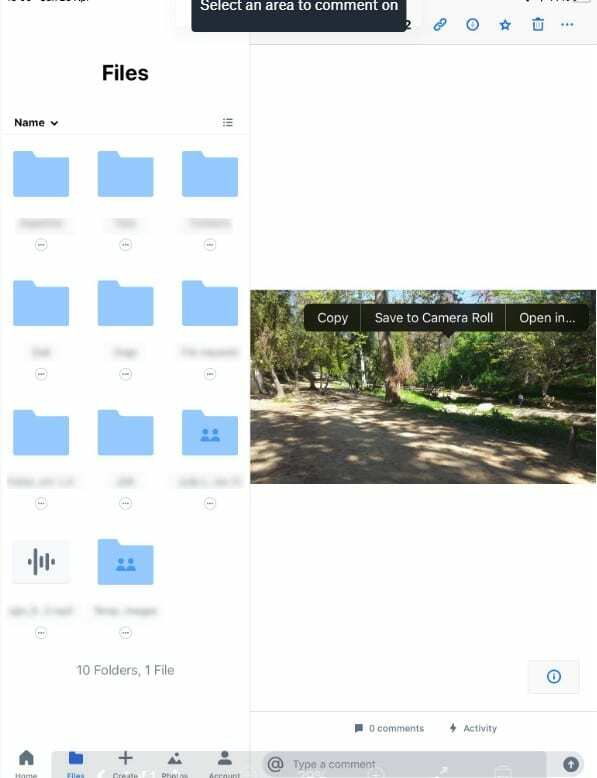
Mulighed 2 – Fra internettet
Når du har Dropbox-appen på din iPad, bliver det hurtigere at downloade et billede. Men ikke alle foretrækker at have appen på deres enhed, måske har de allerede én app til mange på deres enhed og foretrækker at få adgang til Dropbox gennem Safari (for eksempel).
Åbn Safari (de samme trin gælder for Chrome), og gå til Dropbox-webstedet. Find den mappe, det billede, du leder efter, er i, og find billedet uden at åbne det. Til højre for billedet har du tre prikker, tryk på disse prikker, og download-indstillingen vil være den første på listen.

Hvis det billede, du vil downloade, allerede er åbent, skal du blot trykke længe på billedet og vælge indstillingen Gem billede. Når du åbner Fotos-appen på din iPad, vil billedet være under dagens dato.
Konklusion
Som du kan se, er det nemt at downloade et billede fra Dropbox til din iPad, og du har forskellige måder at vælge imellem. Du vil naturligvis have den mulighed, der er lettest for dig, men på trods af hvilken du ønsker, vil den få jobbet gjort.